Windows 10でアクセスできないブートデバイスエラーを修正するにはどうすればよいですか?
公開: 2018-11-23Windows 10ユーザーが経験する最も一般的なエラーの1つは、アクセスできないブートデバイスエラーです。 これは、コード0x0000007bの典型的な「ブルースクリーンオブデス」(BSOD)エラーであり、Windowsの起動中に頻繁に表示され、Windows 10のアップグレード、Windows 10の記念日更新、またはWindows10のリセット後に発生します。
このエラーメッセージにより、コンピュータが正しく起動しなくなることがよくあります。 これは、PCで問題が発生し、エラーとされるエラーに対処するために再起動が必要であることをユーザーに通知します。 また、Windowsがエラー情報を収集しており、指定された割合で再起動することも示しています。
アクセスできないブートデバイスエラーの意味(エラーコード0x0000007b)
Windowsは通常、自動的に更新されます。これは、新しい更新が公開されるときに特にエキサイティングです。 ただし、この自動更新は大きな問題を引き起こす可能性があります。 更新後にWindows10が再起動するのを熱心に待っていると想像してみてください。画面にエラー・コード0x0000007bが表示されるだけです。
その後、しばらくすると、PCが再起動します。 そのシーンを想像して、それがどのように感じられるか想像してみてください。 このエラーメッセージは、起動中にWindowsがシステムパーティションにアクセスできなかったことを示しています。
この問題は(明らかに)Windowsを再起動させました。 何人かのWindows10ユーザーが、SSDを実行しているコンピューターでこのエラーメッセージが蔓延していると報告しています。 しかし、アクセスできないブートデバイスエラーの原因は何ですか? 調べるために読んでください。
Windows 10でアクセスできないブートデバイスエラーの原因:
アクセスできないブートデバイスエラーは、Windows10オペレーティングシステムが起動中にシステムパーティションにアクセスできなかった場合に発生するBSODエラーメッセージを指します。 次の問題により、Windows10がシステムパーティションにアクセスできない場合があります。
- 破損した、古い、または不正確に構成されたドライバー
- システムの更新または変更に起因するハードウェアの競合
- 破損したハードディスク
- マルウェア
- その他の原因
アクセスできないブートデバイスエラーを引き起こすことに加えて、上記で強調表示された問題は、MSVCP110.dll欠落エラー、I VIDEO_DXGKRNL_FATAL_ERROR、INTERNAL_POWER_ERRORなどの他のシステムの誤動作を引き起こす可能性があります。 将来、より深刻なシステムの誤動作の可能性を防ぐために、アクセスできないブートデバイスの問題を修正することが重要です。
Windows10でアクセスできないブートデバイスエラーを修正する方法
Windows 10でアクセスできないブートデバイスエラーのトラブルシューティングを行う方法については、いくつかの解決策があります。ただし、すべてを使用する必要はありません。 あなたはいくつかの解決策を試してみて、あなたのために働くものでやり遂げる必要があるだけです。 そうは言っても、Windows10でアクセスできないブートデバイスエラーを修正する方法に関する推奨ガイドは次のとおりです。
解決策1:最近インストールしたパッケージをアンインストールする
最近インストールされたパッケージは、Windows 10でアクセスできないブートデバイスエラーを引き起こす可能性があります。パッケージを自動的にインストールするようにWindowsUpdateを設定した場合、通知なしに新しいパッケージがインストールされます。 最近インストールしたパッケージがこの問題の原因であると思われる場合は、それらを次々に削除できます。
うまくいけば、アップデートを1つずつアンインストールすると、問題の原因となっているパッケージが最終的に削除されます。 このエラーが発生した場合、Windows 10を正常に起動することはできないため、修復に移動してDSMコマンドを使用してパッケージをアンインストールすることをお勧めします。
注:このプロセスにより、コンピューターが再起動します。 続行する前に、すべての作業が保存されていることを確認してください。 従う手順:
- マシンが完全にオフになっていることを確認します
- PCの電源ボタンを押して電源を入れ、自動的にシャットダウンするまで電源ボタンを5秒間押し続けます。 「自動修復の準備」画面が表示されるまで、このプロセスを2回以上繰り返します。
- 注:この手順は、[自動修復の準備]画面を表示することを目的としています。 Windowsが正しく起動できない場合は、この画面が表示され、Windowsが自動的に問題を修正しようとします。 コンピュータの電源を初めて入れたときにこの画面が表示された場合は、この手順をスキップできます。
- Windowsの診断が完了するのを待ちます
- [詳細オプション]をクリックして、[Windows回復環境]画面を表示します
- Windows回復環境画面で[トラブルシューティング]をクリックします
- トラブルシューティング画面で[詳細オプション]を選択します
- コマンドプロンプトを選択します
PCを再起動し、コマンドプロンプトで起動する必要があります。 コマンドプロンプトが画面に表示されたら、以下の手順に従ってください。
- dir c :(つまり、ドライブCにWindowsがインストールされている場合)と入力し、Enterキーをタップします。
- Dism / Image:C:\ / Get-Packagesを実行します
- システムにインストールされているパッケージのリストが表示されます。 日付フィールドを使用して、最新のパッケージを判別できます。 パッケージIDを必ずメモしてください
- パッケージをアンインストールするには、dism.exe / image:c:\ / remove-package / [パッケージ名]と入力します。
ここでの「パッケージID」は、前の手順で書き留めたパッケージ名です。
- パッケージをアンインストールした後、コンピュータを再起動します。 次に、エラーが正常に解決されたかどうかを確認します。
最近の更新をアンインストールしてもエラーが続く場合は、同じプロセスを使用して、最近更新された別のパッケージを削除することをお勧めします。 または、まったく新しいソリューションを使用して、このブルースクリーンの問題を修正することもできます。
解決策2:ドライバーを更新する
ドライバーは、Windowsがハードウェアを正しく使用できるようにする便利なツールです。 ただし、古いドライバーはWindows 10と互換性がないため、アクセスできないブートデバイスエラーなど、あらゆる種類の問題が発生します。 これらのタイプのエラーを修正するには、ドライバーを更新することを強くお勧めします。
障害のあるドライバーを更新するには、ハードウェアメーカーの公式Webサイトにアクセスし、最新のドライバーを見つけてダウンロードします。 多くの場合、IDE ATA / SATAなどのコントローラドライバがこのブートデバイスの問題を引き起こす可能性があります。 したがって、最新バージョンのドライバーをダウンロードしてインストールすると、エラーを完全に修正できます。

Auslogics Driver Updaterを使用して、ドライバーを自動的に更新できます。 システムを自動的に認識し、それに適したドライバーを見つけます。 このドライバー更新ソフトウェアを使用すると、低速の手動アプローチを使用せずに、コンピューターを簡単にスキャンし、すべてのドライバーの問題を検出して修正できます。
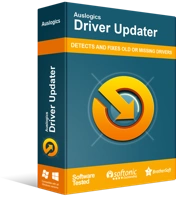
DriverUpdaterでPCの問題を解決する
不安定なPCのパフォーマンスは、多くの場合、古いドライバーや破損したドライバーが原因で発生します。 Auslogics Driver Updaterはドライバーの問題を診断し、古いドライバーを一度にまたは一度に1つずつ更新して、PCをよりスムーズに実行できるようにします。
間違ったバージョンのドライバをダウンロードしてインストールすると、システムが損傷する可能性があることに注意してください。 Auslogics Driver Updaterなどのプロのドライバートラブルシューティングツールを使用すると、システムの安全性が維持され、永続的な損傷を防ぐことができます。 問題のあるすべてのドライバーをワンクリックで修復します。
解決策3:BIOSのAHCIモード値を有効に切り替えます
多くのユーザーが、BIOSでAHCIモードを「有効」に切り替えることでこのブートデバイスの問題を修正できる可能性があると報告しています。 BIOSメニューはメーカーによって大きく異なります。手順については、マザーボードのマニュアルを確認することをお勧めします。 そのため、このトラブルシューティングプロセスには、それを説明するための万能のアプローチが欠けています。
ただし、一般的には、このプロセスでは、起動中にDeleteキー、Escキー、またはFunctionキーのいずれかを押してBIOSに入る必要があります。 次に、[Advanced Options]を選択し、[Set AHCIMode]を見つけます。 AHCIモードの値を有効に切り替えます。
解決策4:「更新保留中」のパッケージを削除する
Windows 10オペレーティングシステムは、保留中の更新が原因で問題が発生する場合があります。 永久に保留中でインストールされていないパッケージは、この技術的なブルースクリーンの問題を引き起こす可能性があります。 Windowsを正しく実行するには、それらを削除することが重要です。
以下の手順に従って、Windows10で「更新保留中」のパッケージを削除します。
- メニューの[更新とセキュリティ]に移動します
- リカバリをクリックします
- 高度なスタートアップに進みます
- [今すぐ再起動]を選択します
- トラブルシューティングを選択
- [詳細オプション]をタップします
- コマンドプロンプトを選択します
コマンドプロンプトアプリケーションの実行が開始されたらすぐに、次のコマンドを実行します。 これらの3つのコマンドは、SessionsPendingレジストリキーを削除します。 各行の後に必ず「Enter」ボタンを押してください。
- reg load HKLM \ temp c:\ windows \ system32 \ config \ software
- reg delete HKLM \ temp \ Microsoft \ Current Version \ Component Based Server
- regアンロードHKLM \ temp
このプロセスの後、保留中の更新を移動して、それぞれの一時ファイルに保存する必要があります。 更新のリストを取得するのは難しい作業ではありません。 dism / image:\ / get-packagesと入力し、「installPending」タグが付いているパッケージをメモします。
- MKDIR C:\ temp \ packagesと入力して、一時ファイルを作成します。 完了したら「Enter」ボタンを押します
- 保留中のすべてのパッケージは、それぞれの一時ファイルに移動または配置する必要があることに注意してください。 dism / imageを入力します:C:\パッケージを削除します/パッケージID:/ strikedir:c:\ temp | packages。 次に、Enterキーを押します。 「パッケージID」を適切なパッケージ名に置き換えることを忘れないでください。
解決策5:破損したすべてのハードドライブファイルを確認して修正する
破損したファイルがコンピュータのハードドライブで利用できる場合、それらはアクセスできないブートデバイスエラーを引き起こす可能性があります。 喜んで、ハードドライブ内の破損したファイルを修正することは簡単に理解できる簡単なプロセスです。
破損したファイルがこの問題の原因であると思われる場合は、コマンドプロンプトを使用して修正できます。 このタスクを実行するには、管理者である必要があることに注意してください。 「Windows」ボタンを押して、cmdを入力します。 結果が表示されたら、それを右クリックして[管理者として実行]を選択します。
同じコマンドプロンプトアプリケーションで、chkdsk / f / rと入力し、Enterキーを選択します。 アプリケーションが入力を処理して出力を表示するまでしばらく待ちます。 次に、文字Yを入力し、「Enter」ボタンを押します。 Windowsが起動できない場合は、回復コンソールを使用して、chkdsk / rCと入力してこのコマンドを実行できます。
解決策6:マルウェアスキャン
ウイルスもBSoDを引き起こす可能性があるため、すべてのマルウェアを削除するためにコンピュータを定期的にスキャンすることが重要です。 Auslogics Anti-Malwareなどの有能なマルウェア対策ソリューションは、すべての悪意のあるアイテムを検出して中和し、必要な安心感を提供します。
結論:
アクセスできないブートデバイスエラーは厄介ですが、多くのWindows 10ユーザーは、この問題の解決は困難な作業ではないと報告しています。 上記の5つの方法は、Windows 10のブルースクリーンエラーを修正する場合に役立つことが証明されています。これらの解決策のいずれかが役立つことは間違いありません。 試してみて、下のコメントセクションであなたの意見を教えてください。 幸運を!
ちなみに、Windows 10でシステムのボリュームを増やす必要がある場合は、それを効果的に行う方法を紹介します。 そして、ブラウザの追跡を停止する方法は次のとおりです。ツールを試して、すばらしい結果を取得してください。
